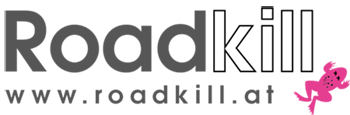Roadkills analysieren
Wo werden Tiere gemeldet?
Wenn man unsere Projektwebsite oder auch die Apps öffnet, springt einem die Karte mit den vielen Spots ins Auge. Die Karte ist automatisch auf einen gewissen Bereich eingestellt. So sieht man auf der Website Europa im Ausschnitt, in der App wird auf den jeweiligen Standort gezoomt, wo man sich gerade befindet. Egal ob auf der Website oder in den Apps, die Karte kann man nach Belieben vergrößern und verkleinern um entweder einen weltweiten Überblick zu bekommen, wo Tiere gemeldet werden, oder man sucht sich eine einzelne Gemeinde oder einen speziellen Straßenzug, um zu sehen, welche Tiere dort gemeldet wurden. Die Zoomfunktion kann auf einem Rechner über die Maus, das Trackpad oder die Buttons rechts unten in der Karte gesteuert werden. Am Smartphone zoomt man in der Karte in dem man zwei Finger auf die Karte setzt und diese auseinander oder zusammenzieht.
Während man sich durch die Karte bewegt sieht man die Spots laden. Zoomt man aus der Karte, stapeln sich einzelne Spots um die Übersicht zu bewahren. Zoomt man in die Karte, teilen sich die Stapel wieder auf. Auch ein Klick auf einen Stapel bewirkt eine Vergrößerung der Karte und ein Aufteilen des Stapels. Im folgenden Screen Record zeigen wir, wie das aussieht.
Wann werden Tiere gemeldet?
Um diese Frage zu beantworten gibt es drei sehr hilfreiche Werkzeuge.
- Die neuesten Spots anzeigen.
- Die Zeitlinie.
- Die Heatmap
Die neusten Spots anzeigen
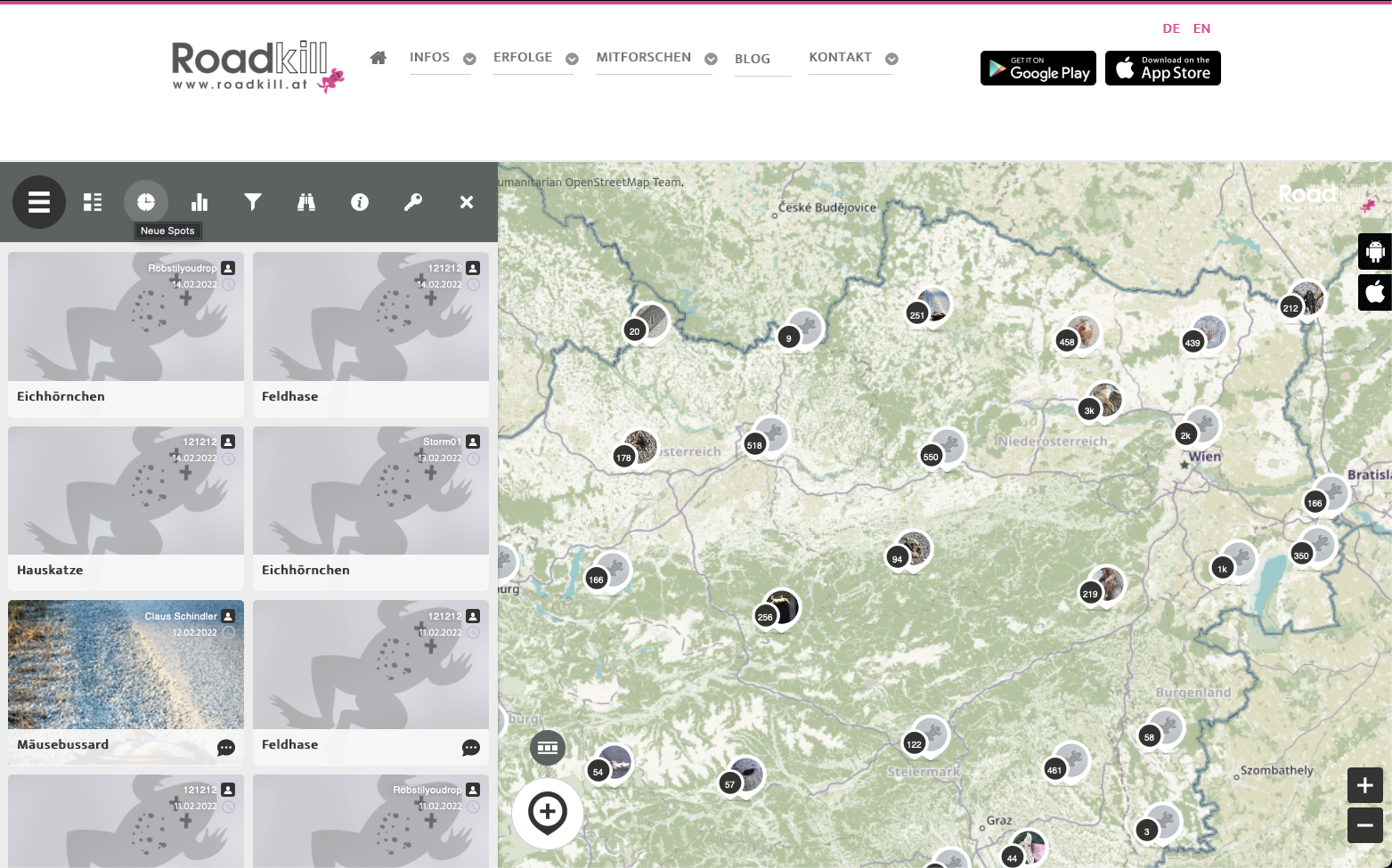
Die Zeitlinie
Die Zeitlinie befindet sich auch im grauen Menübalken, aber gleich neben dem Symbol mit den neusten Spots, und zwar unter dem Symbol das aussieht wie ein Balkendiagramm. Hier finden sich alle Statistiken, die wir im folgenden beschreiben.
Klickt man nun auf das Symbol mit dem Balkendiagramm, erscheint ein neues Menü rechts im weißen Bereich, welches aus drei Kreisen besteht. Wir sehen uns zuerst den ganz rechten Kreis mit der Linie an. Hier ist die Zeitlinie versteckt. In diesem Bereich sieht man ein Liniendiagramm mit mehreren bunten Linien, wobei jede Linie eine Tiergruppe wiederspiegelt. Das Diagramm ist so aufgebaut, dass man auf der x-Achse (die untere Leiste) den Zeitverlauf sieht und auf der y-Achse (die seitliche Leiste) die Anzahl der gemeldeten Tiere. Hier kann man auch noch einstellen, welche Tiergruppen man angezeigt haben möchte und welche Zeiträume man sehen möchte. Im Screen-Record weiter unten zeigen wir, wie das genau geht. So sieht man in der Jahreseinstellung sehr schön, wie die Meldungen im Frühling stark ansteigen und gegen Spätherbst wieder abebben.
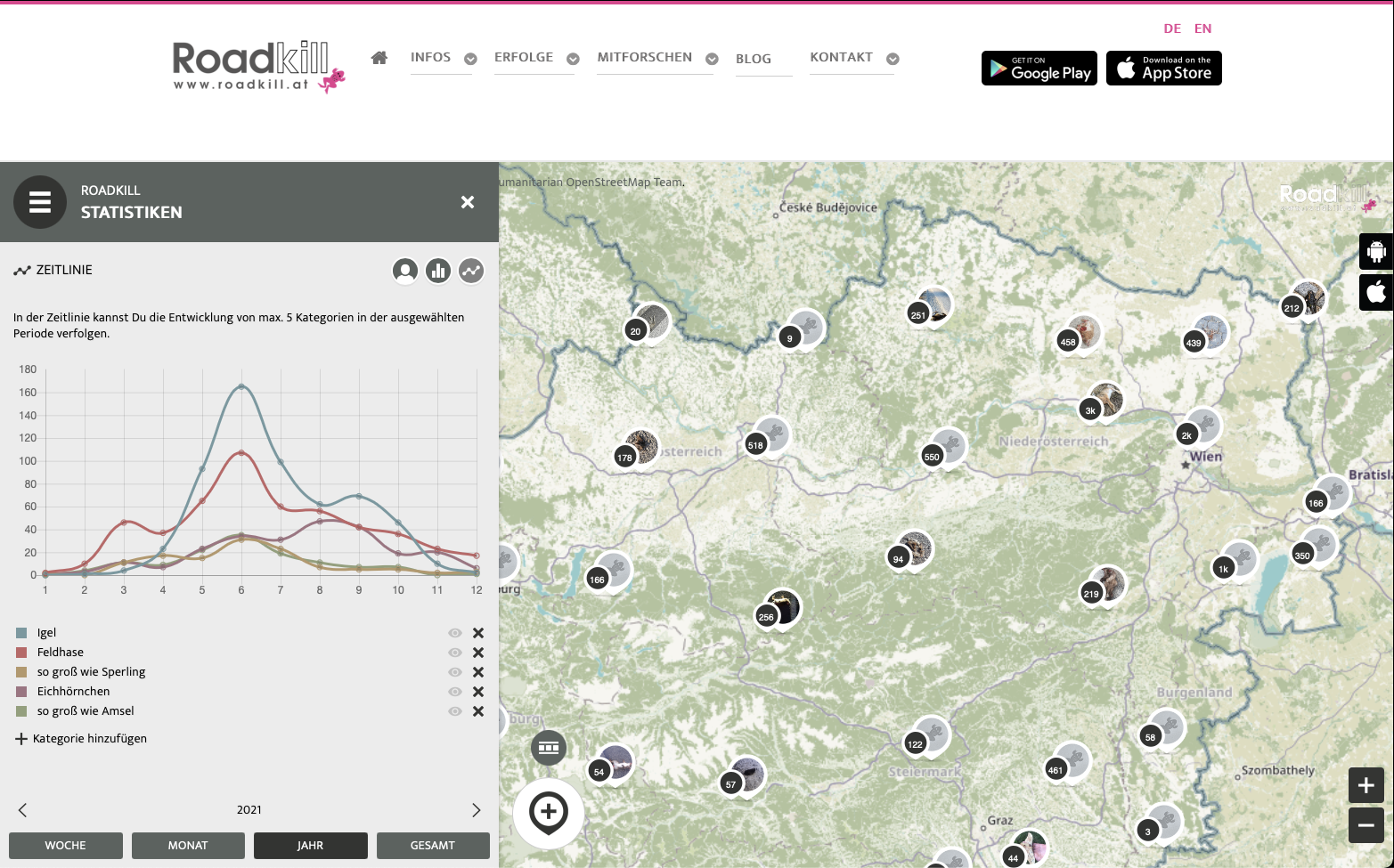
Die Heatmap
Die Heatmap findet man in der Onlinekarte und in der App über das kleine graue Symbol mit den drei Quadraten und zwei Balken in der Karte. Im Bildschirmfoto oben sieht man es direkt über dem "Spot hinzufügen" Symbol. Wenn man darauf klickt verändert sich die Karte und man sieht nach Farben abgestuft, wo am meisten Tiere gemeldet wurden (rot), wo weniger (orange/gelb) und wo gar keine (in grau). Im folgenden Video zeigen wir, wie man diese Heatmap verwenden kann.
Die Heatmapfunktion wurde entwickelt mit Unterstützung des Austrian Science Fund (FWF) [PUD 19-B]

Wieviele Tiere werden gemeldet?
Den schnellsten Überblick, wieviele Tiere gemeldet werden, findet man im zweiten Untermenü der Statistiken unter dem Menükreis mit dem Balkendiagramm in der Mitte. Hier sieht man die zehn am häufigsten gemeldeten Tiergruppen pro Zeitraum, welcher unten ausgewählt wurde.
Zusätzlich kann man natürlich auch in der Karte selbst sehen, wieviele Tiere in welchem Raum gemeldet wurden. Die Gesamtzahl wird automatisch angezeigt. Möchte man eine ausgewählte Tiergruppe sehen, kann man den Filter benutzen, welcher im Hauptmenü unter dem "Trichter"-Symbol zu finden ist. Wählt man hier eine Tiergruppe aus, werden die Spots in der Karte danach gefiltert.
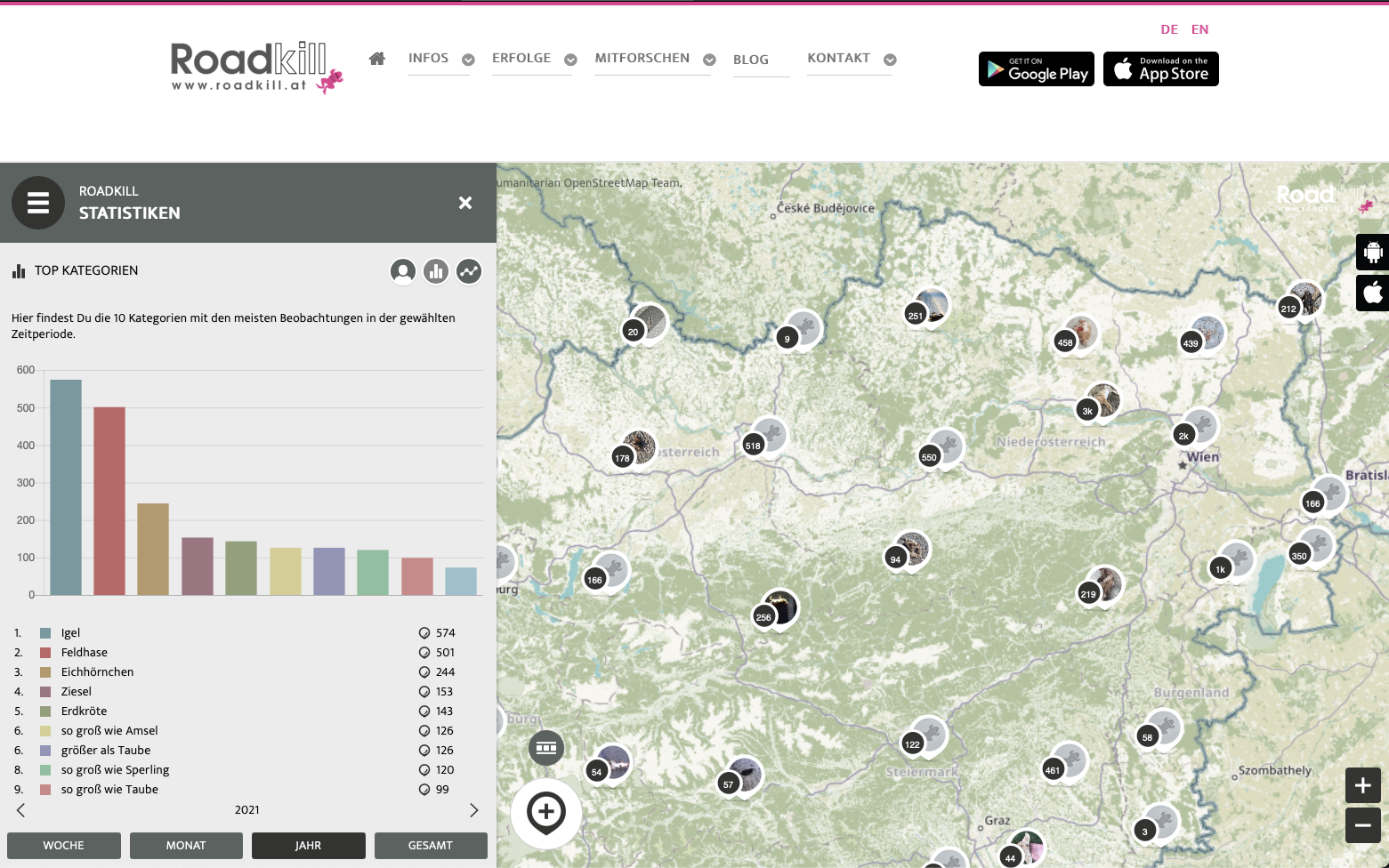
Videos zur Anleitung:
Was interessiert Sie am meisten?
Wir möchten Sie dazu anregen, die Statistiken zu benutzen und mit den "Zahlen zu spielen". Schreiben Sie uns Ihre Beobachtungen, Gedanken und Forschungsfragen gerne über "Forschungsfrage stellen". Wir freuen uns darauf!